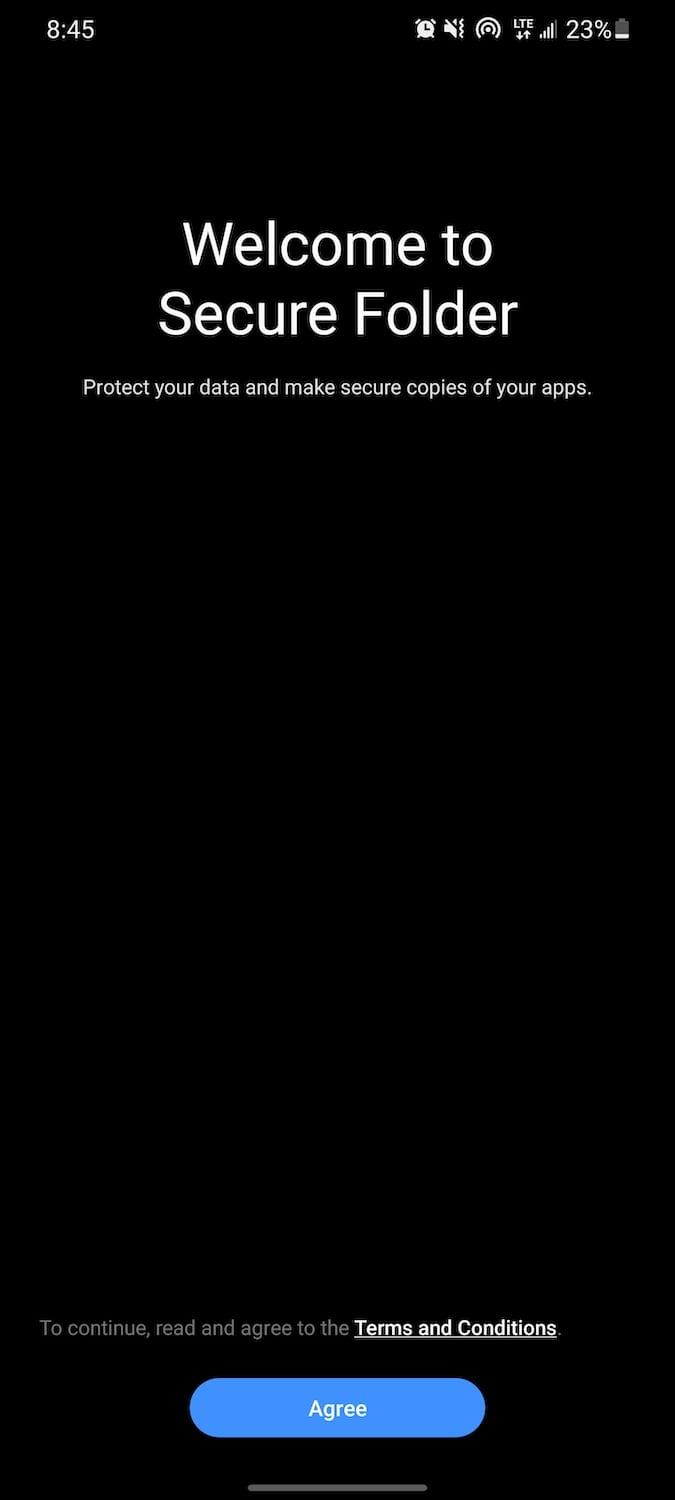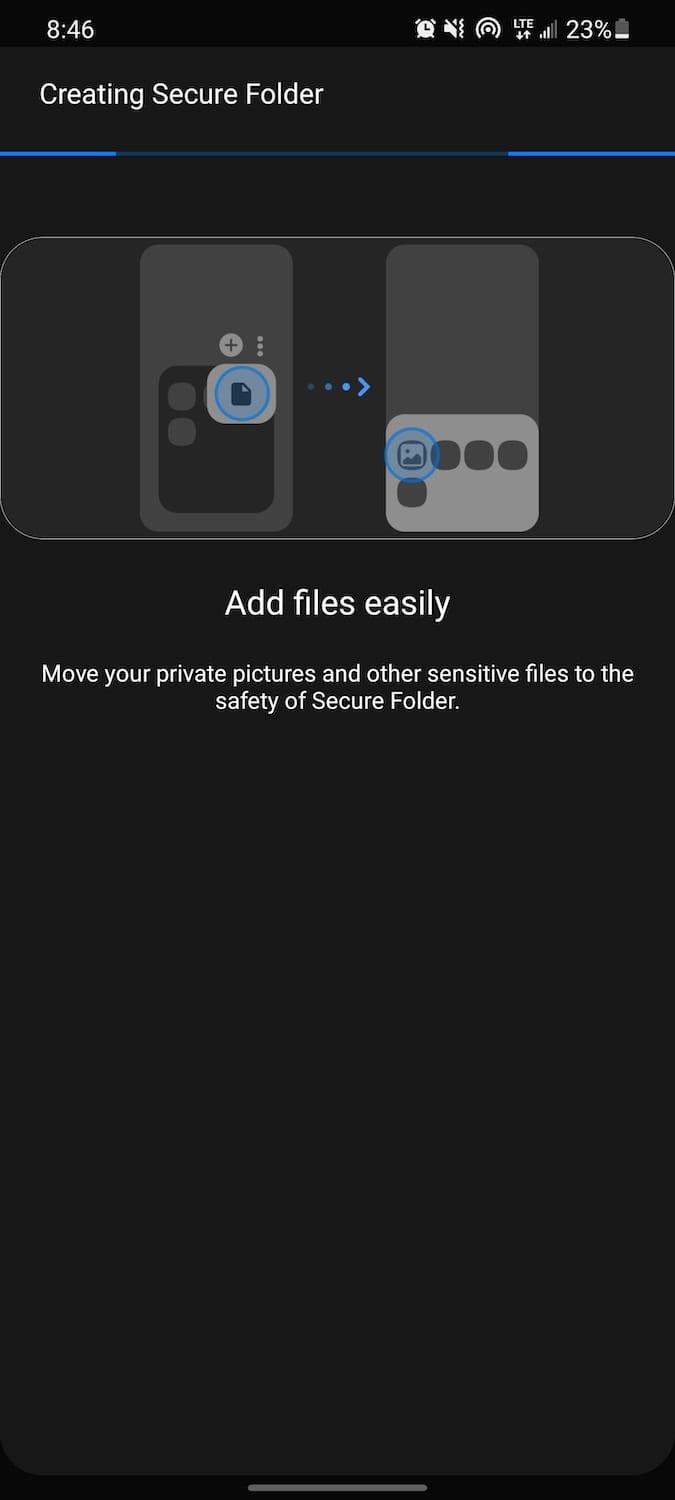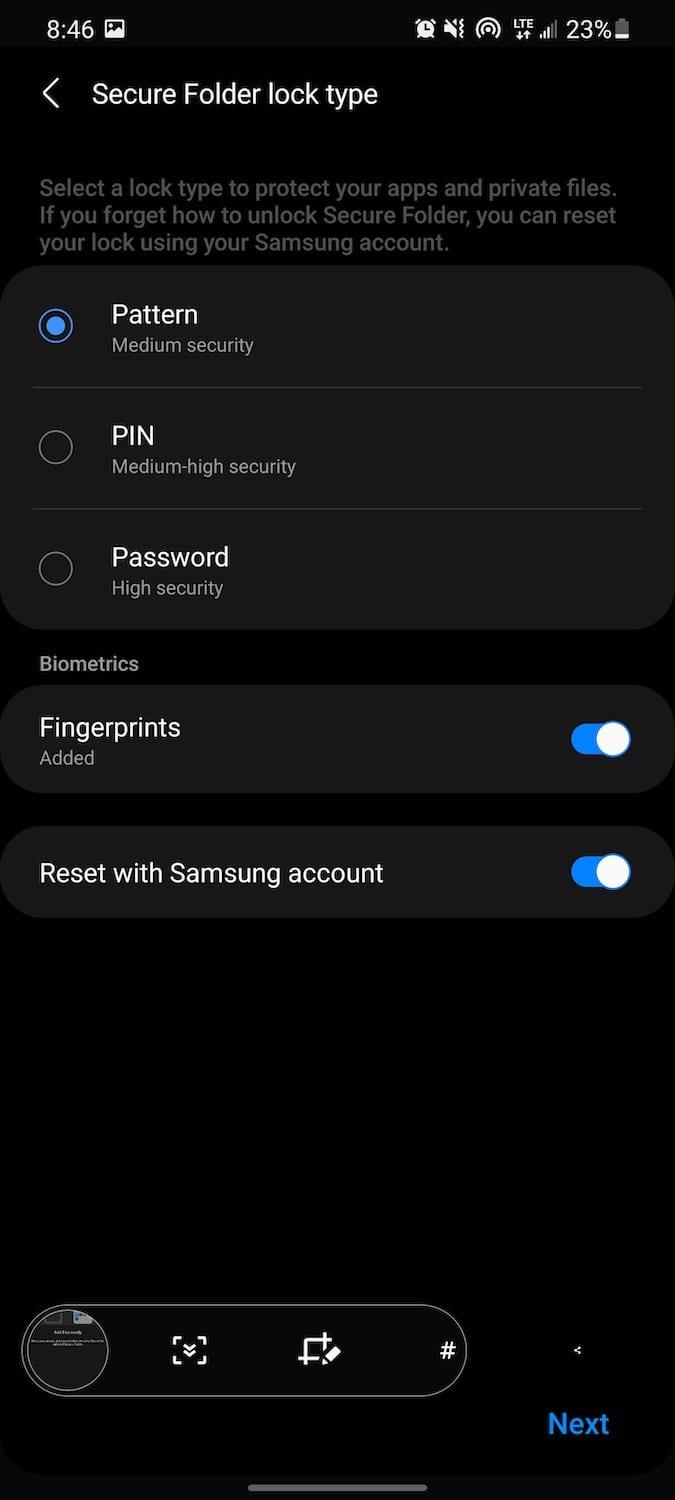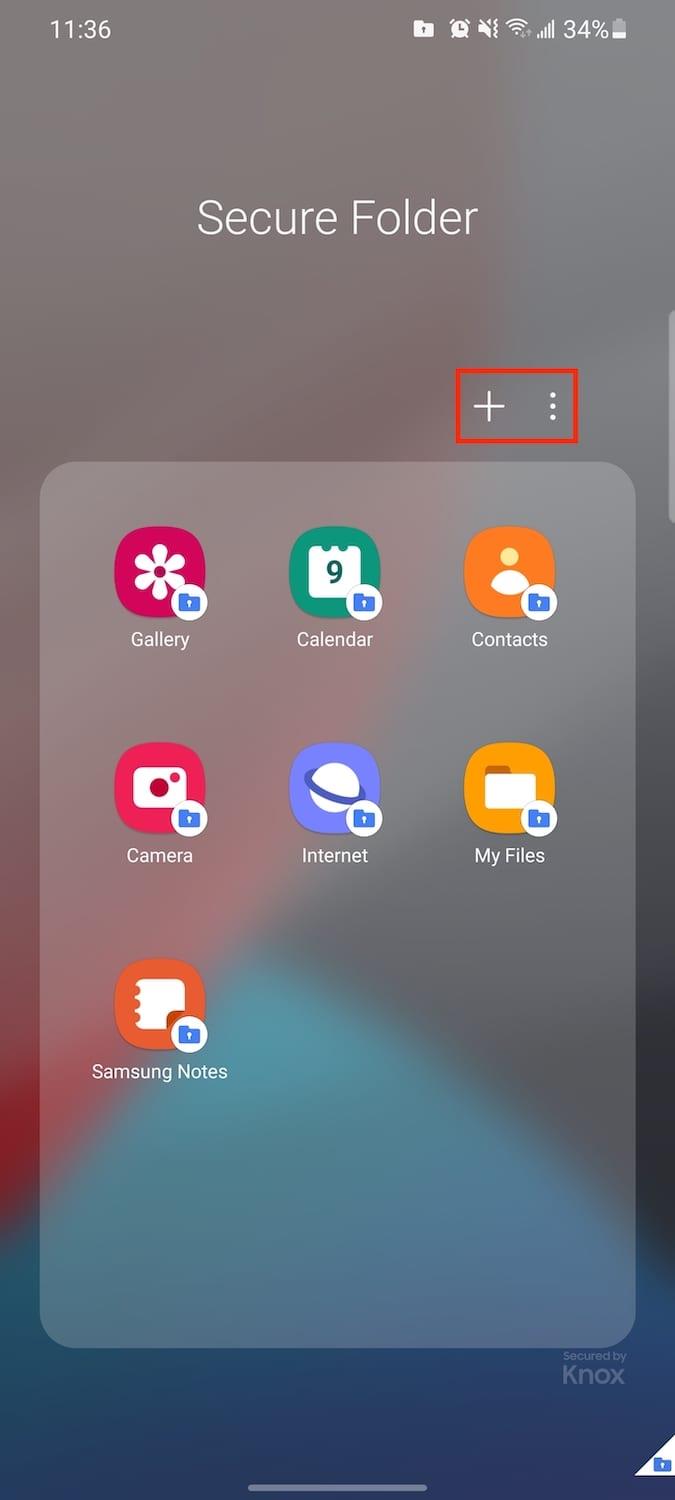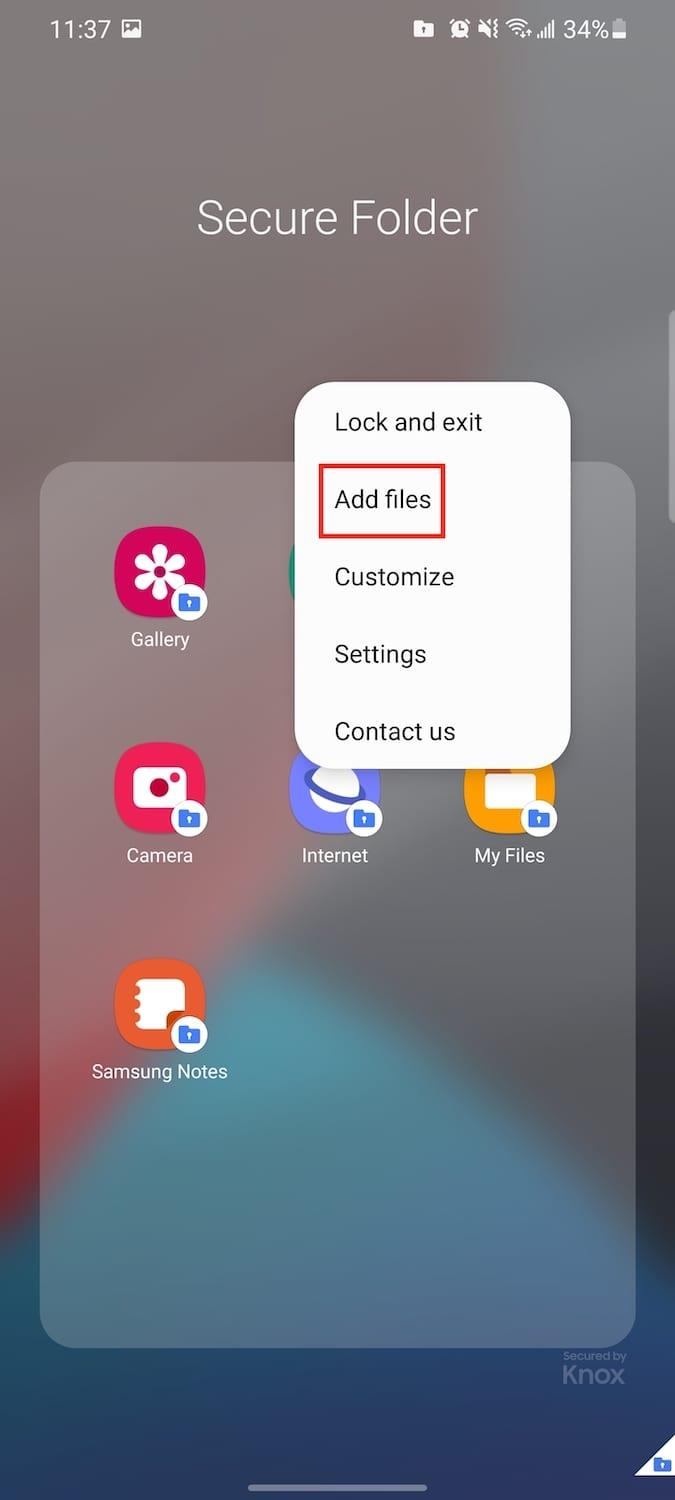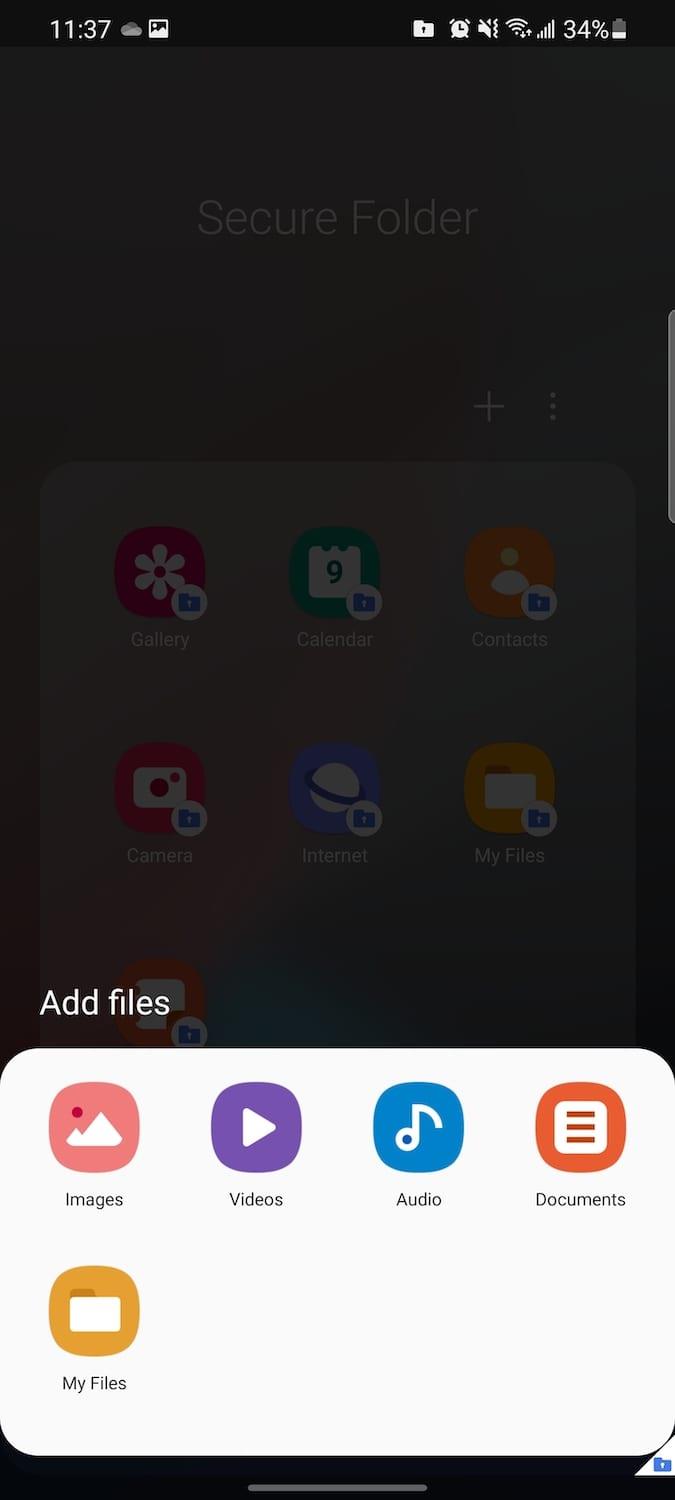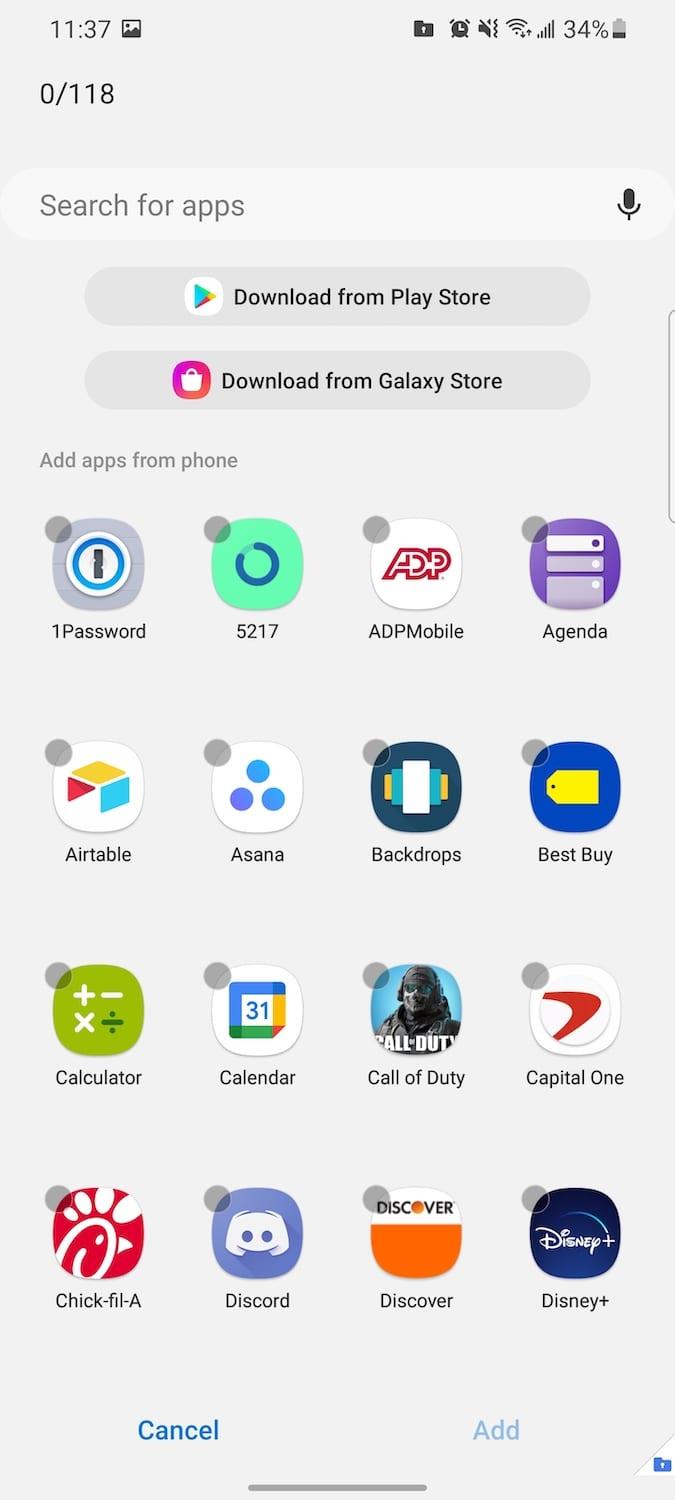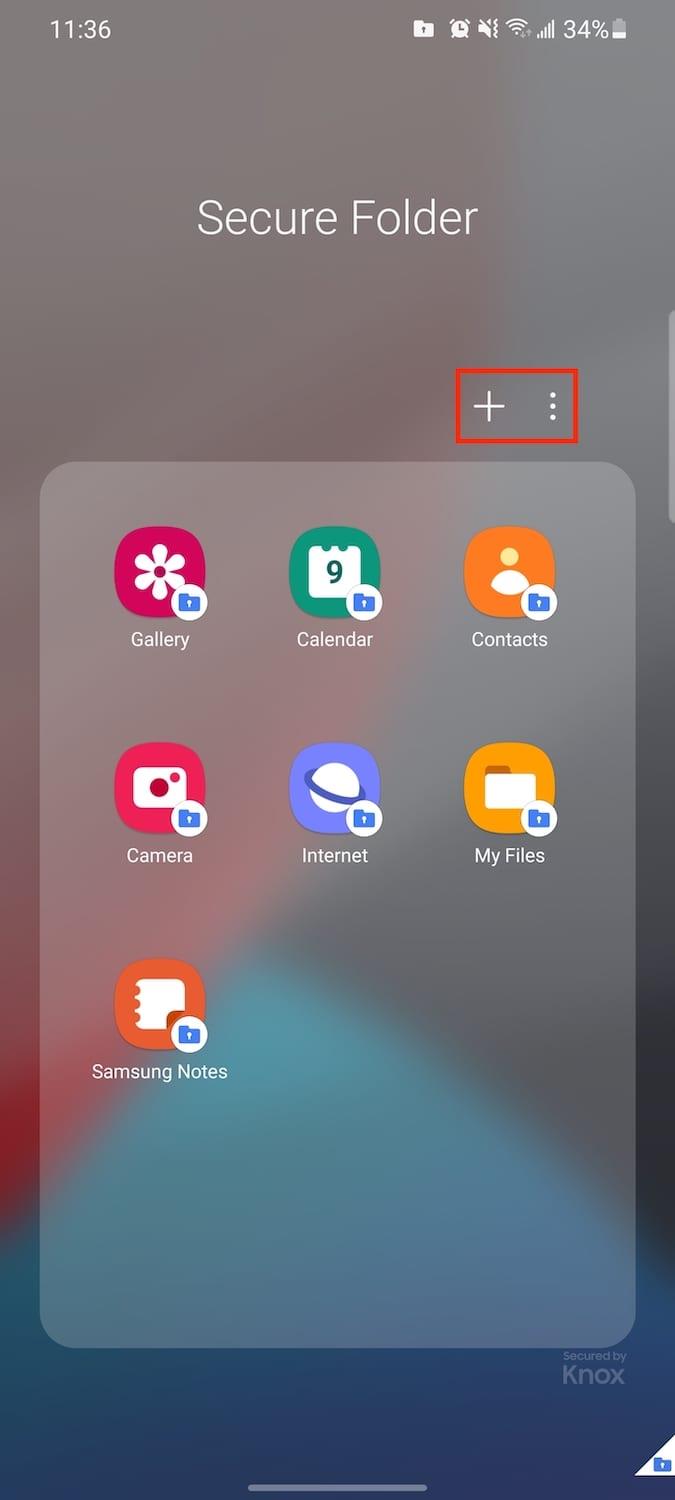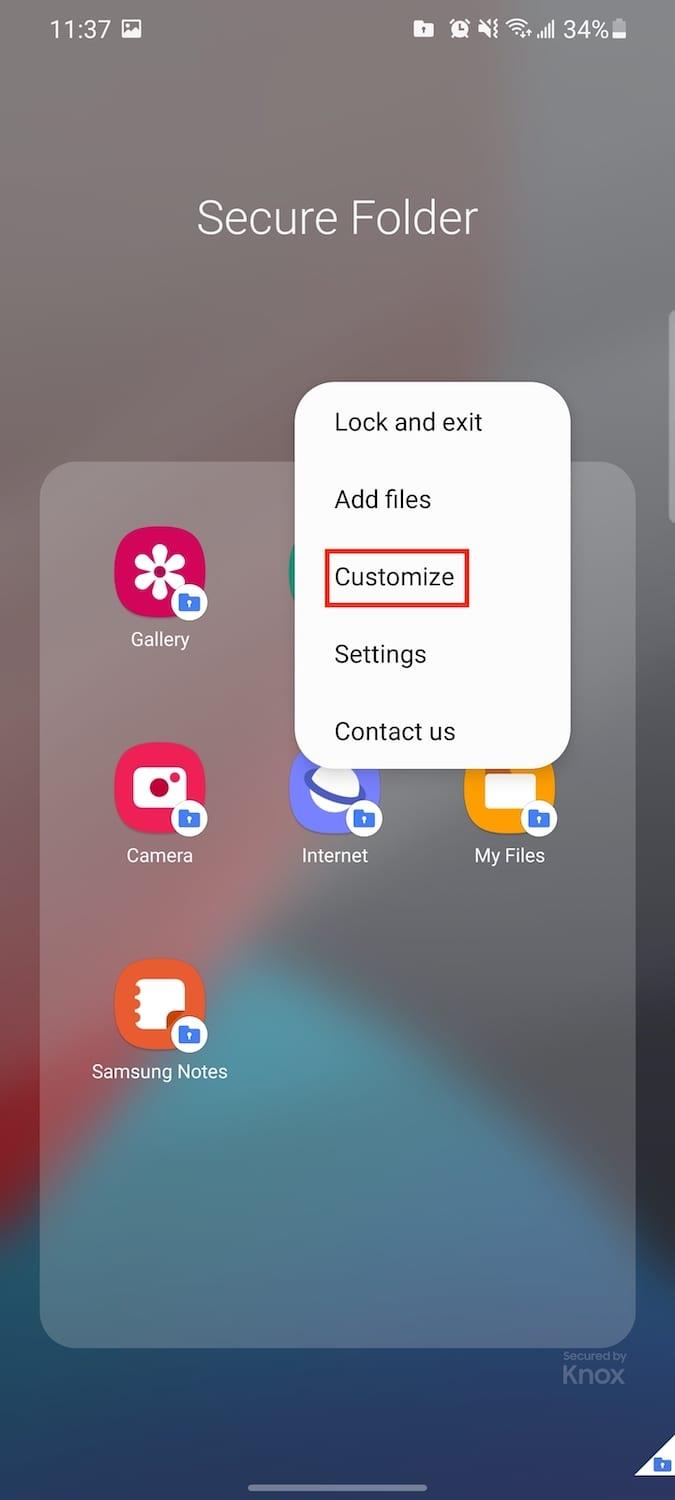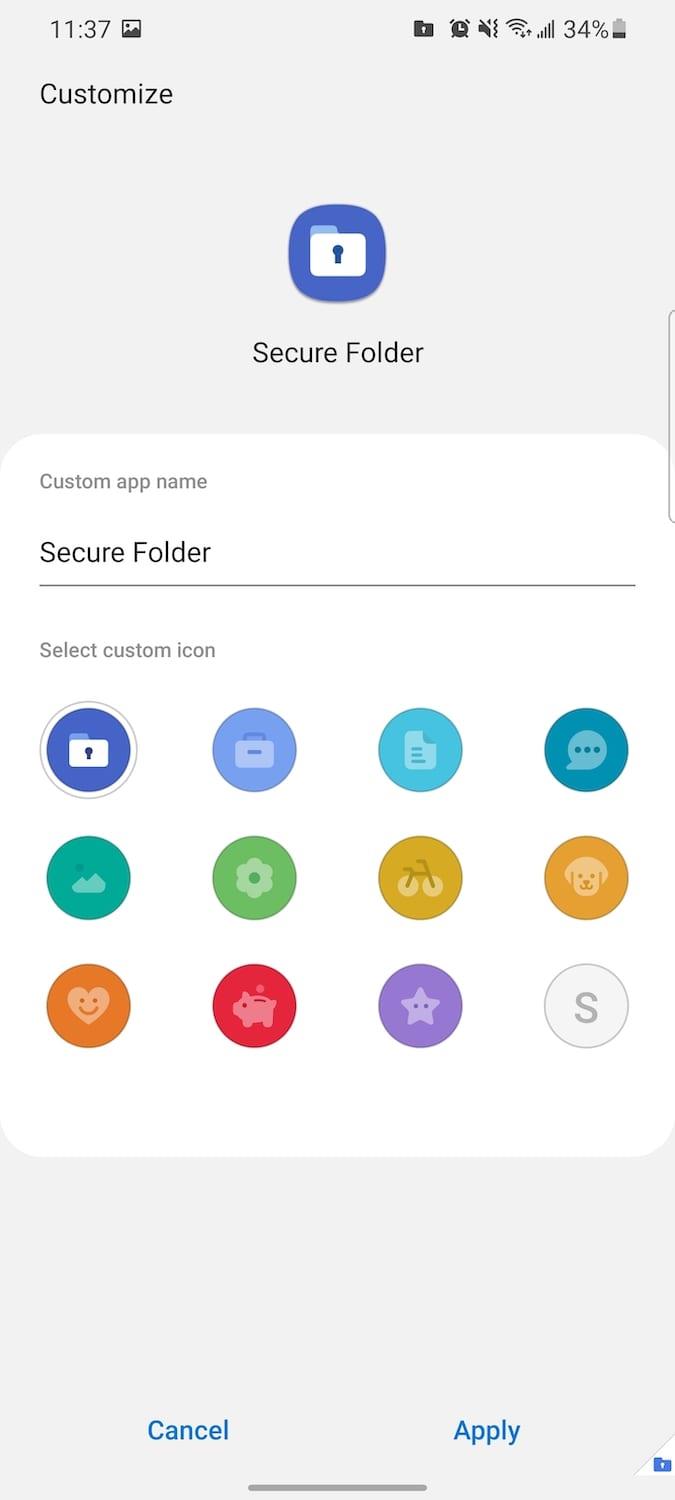У свету у коме биометријске методе на нашим паметним телефонима настављају да се мењају, важно је да ваше приватне датотеке буду приватне. Иако је сјајно моћи да користите ствари као што је скенер отиска прста на екрану на вашем Галаки С21, ово није крајње све-бе-све решење за чување важних докумената подаље од знатижељних очију.
Шта је Самсунг безбедна фасцикла?

Још 2017. године, са издавањем Галаки С7 и С7 Едге, Самсунг је представио Сецуре Фолдер. Ово је био део Самсунг Кнок-а, уграђеног безбедносног система дизајнираног да ваш паметни телефон буде што сигурнији.
У раним данима, Сецуре Фолдер је био доступан само преко апликације Кнок, али је од тада еволуирао. Сада је доступан на скоро сваком Самсунг паметном телефону и редовно се ажурира преко Плаи продавнице.
Сецуре Фолдер вам омогућава да преместите датотеке, документе, слике, видео записе, па чак и апликације у приватну фасциклу. Креирањем јединствене лозинке или ПИН-а, можете да закључате ове документе и апликације у одређеној фасцикли коју можете да откључате само ви. Дакле, у случају да некоме дате свој телефон, он не може да њушка около и добије приступ стварима које не би требало да види.
Како користити Самсунг Сецуре Фолдер
Пре него што почнете са подешавањем за коришћење Самсунг Сецуре Фолдер, пожелећете да креирате Самсунг налог. Велике су шансе да сте је већ направили ако сте преузели било коју апликацију из Галаки Сторе-а. Али ако не, то можете учинити из апликације Подешавања на телефону.
Отворите апликацију Подешавања на свом Галаки С21.
Померите се надоле и додирните Биометрија и безбедност .
Изаберите Сигурна фасцикла .
Додирните Слажем се .
Унесите лозинку за свој Самсунг налог .
Изаберите како желите да заштитите своје фасцикле:
Додирните Нект .
Креирајте образац, ПИН или лозинку за своје безбедне фасцикле.
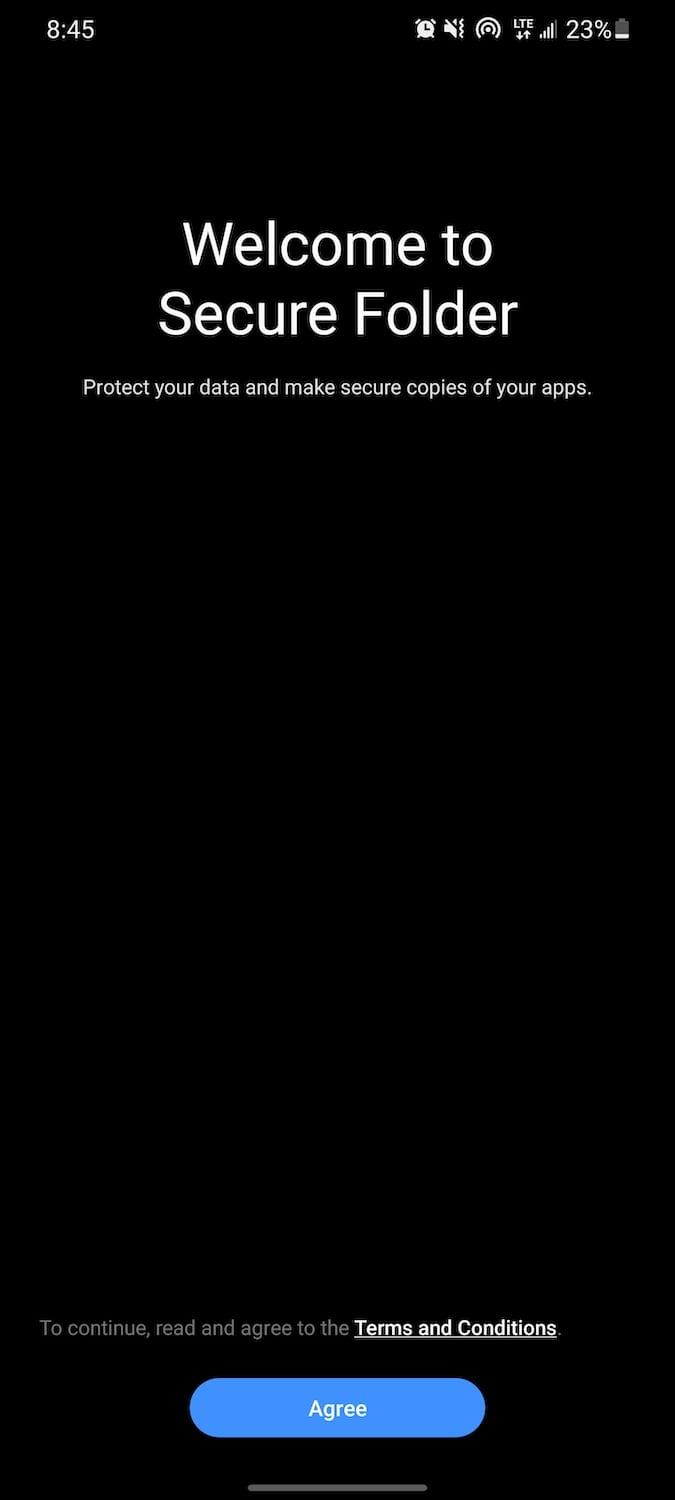
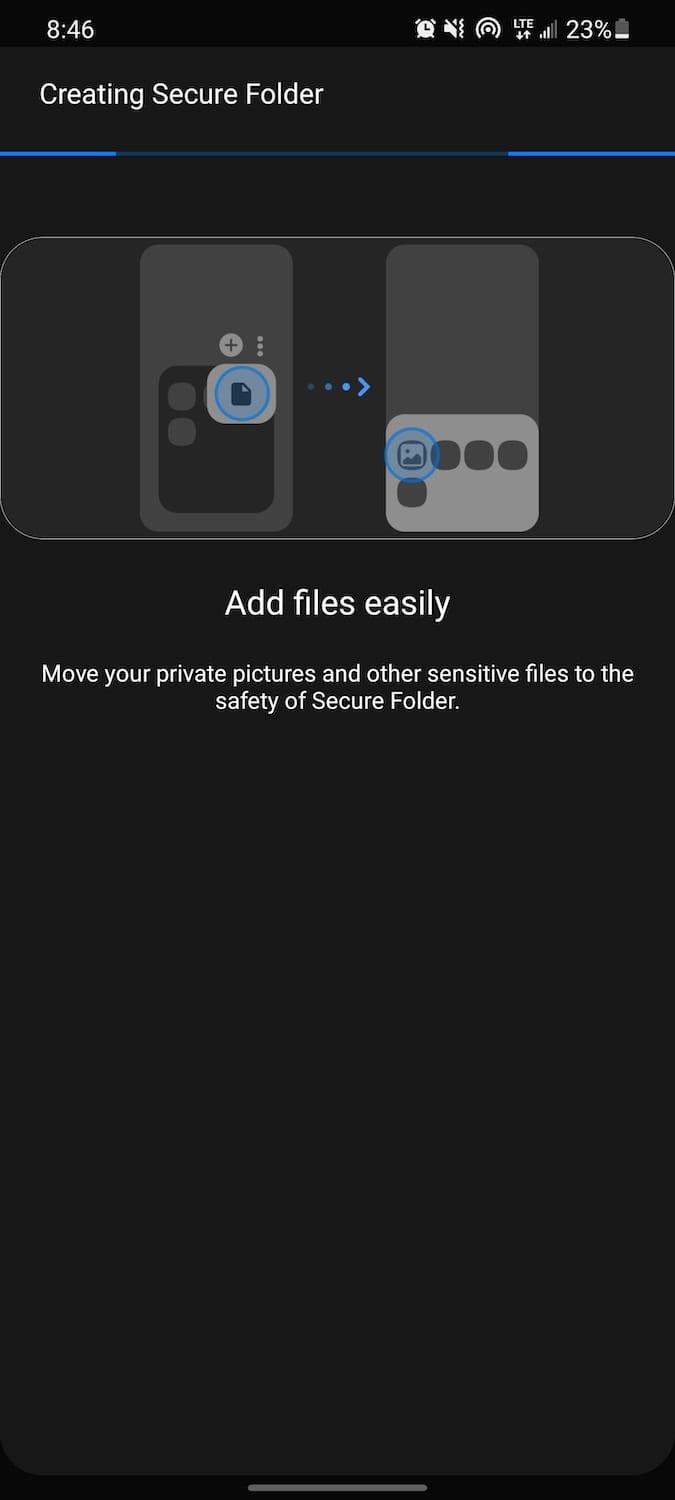
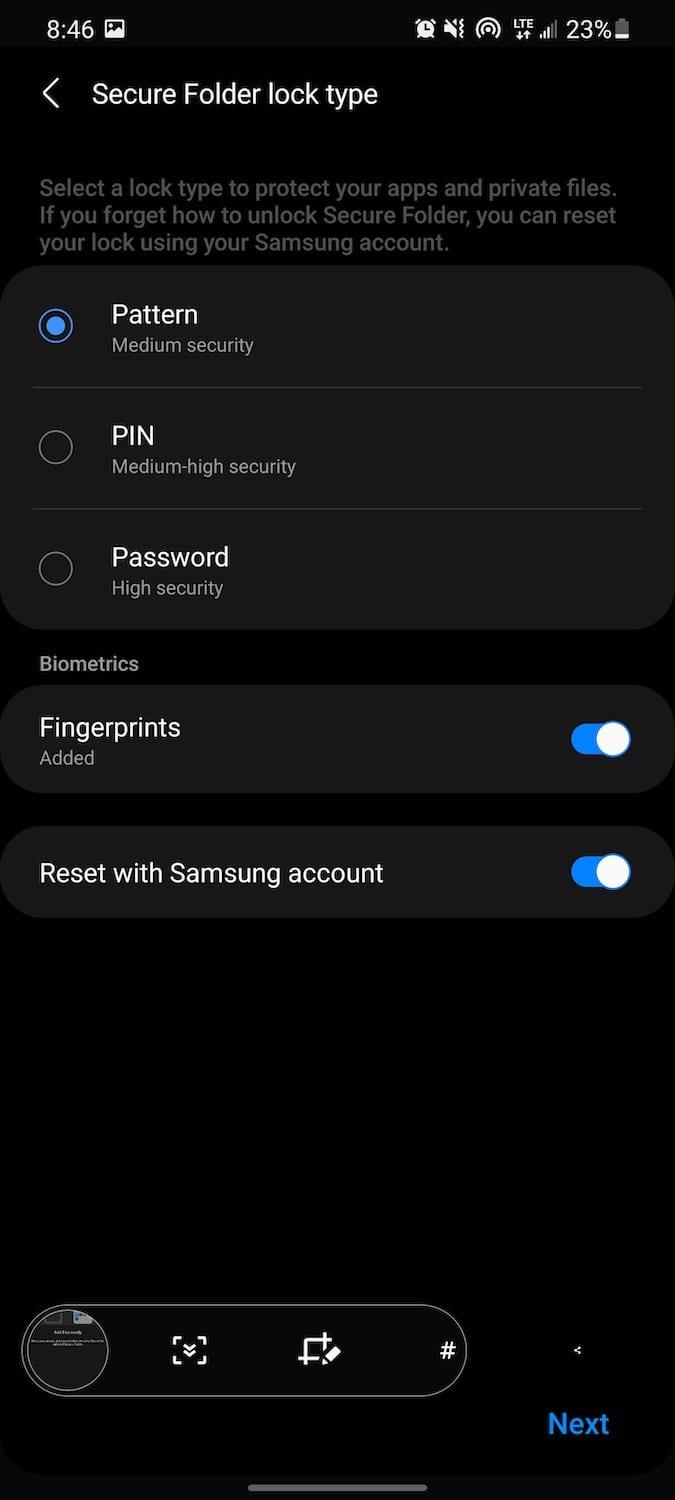
Сада је ваша безбедна фасцикла направљена и постоји нова икона апликације која ће се појавити у фиоци апликација.
Додајте датотеке и апликације у безбедну фасциклу
Нема сврхе креирати безбедну фасциклу ако не знате како да јој било шта додате. Сигурна фасцикла је јединствена по томе што у њу можете додати традиционалне ствари попут датотека и слика, Самсунг је такође омогућио додавање читавих апликација.
Ове апликације ће бити ускладиштене у безбедној фасцикли и неће се појавити у фиоци апликација или на почетном екрану. Ево како можете да додате датотеке и апликације у безбедну фасциклу:
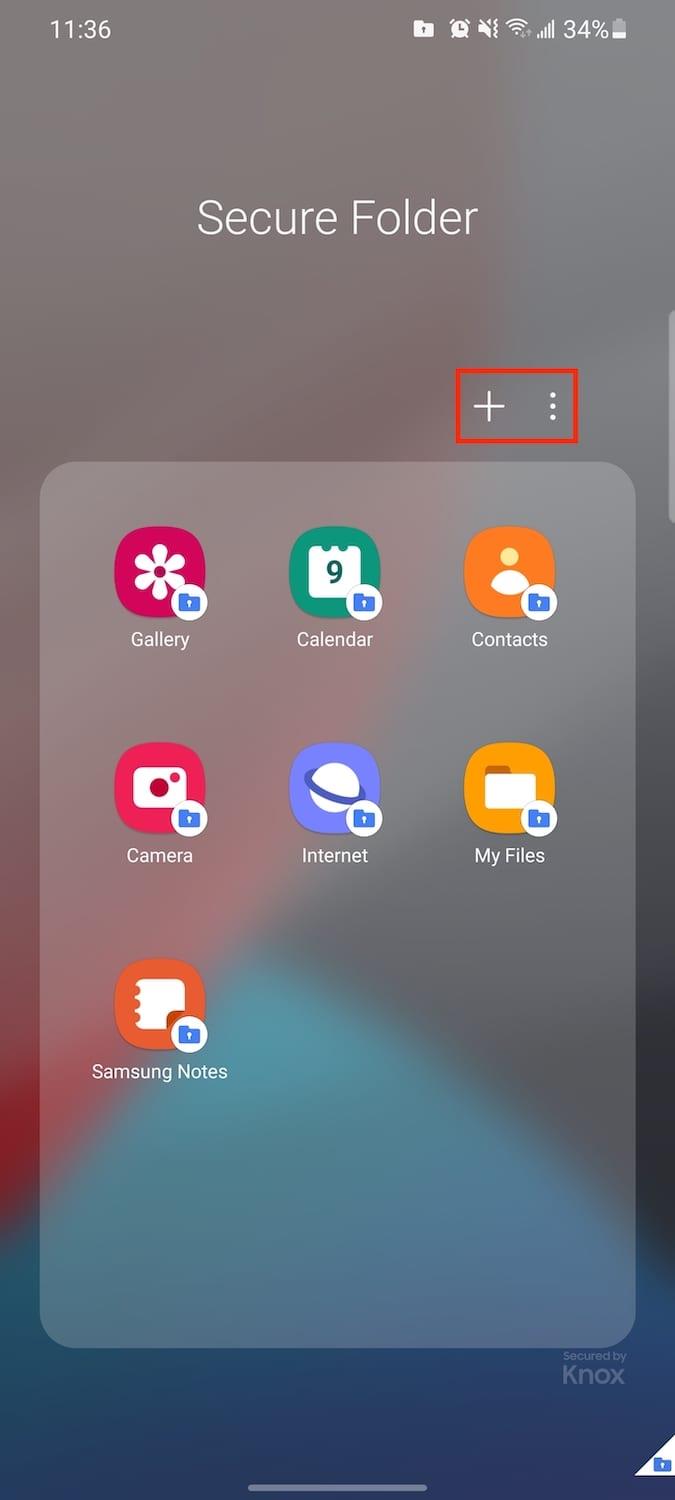
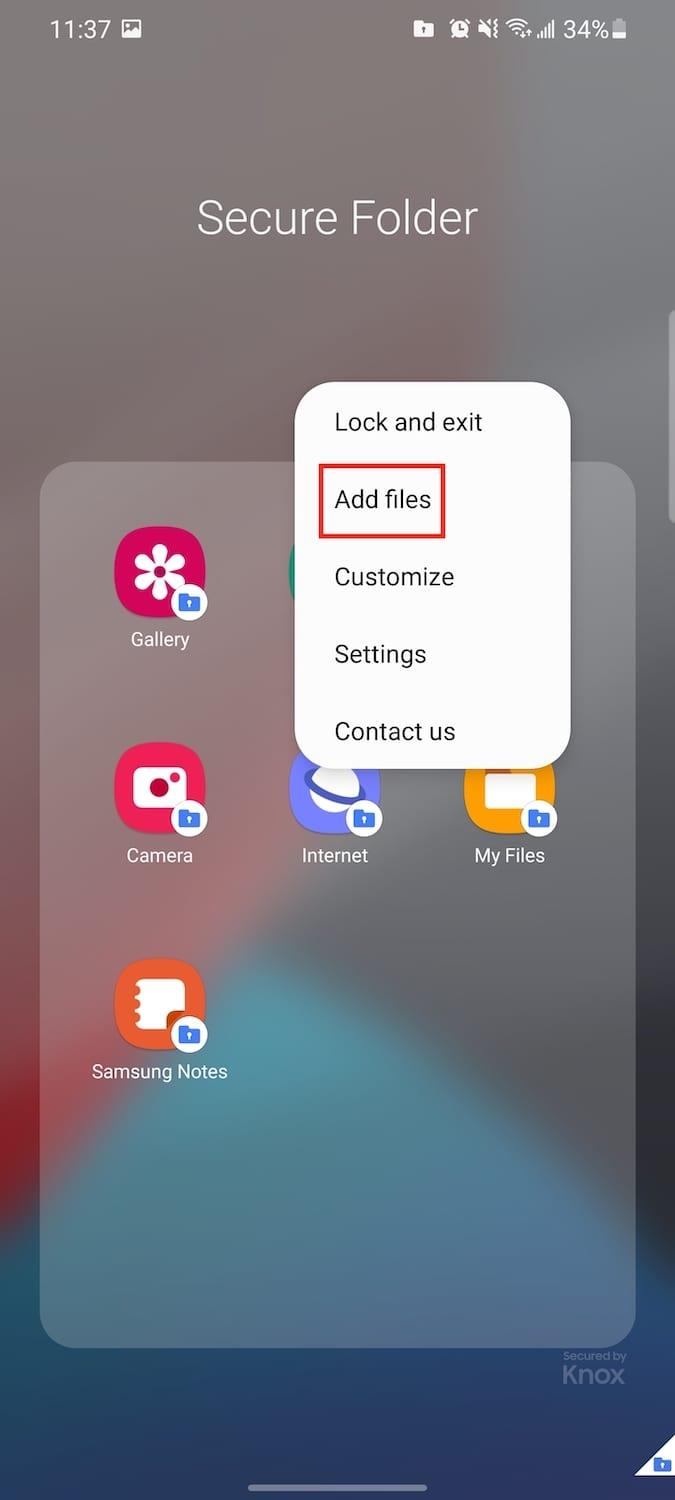
Отворите апликацију Сецуре Фолдер у фиоци апликација.
Унесите образац, ПИН или лозинку да бисте га откључали.
Додирните икону (+) у горњем десном углу да бисте додали апликације.
Додирните три вертикалне тачке поред (+) иконе.
Изаберите Додај датотеке из падајућег менија.
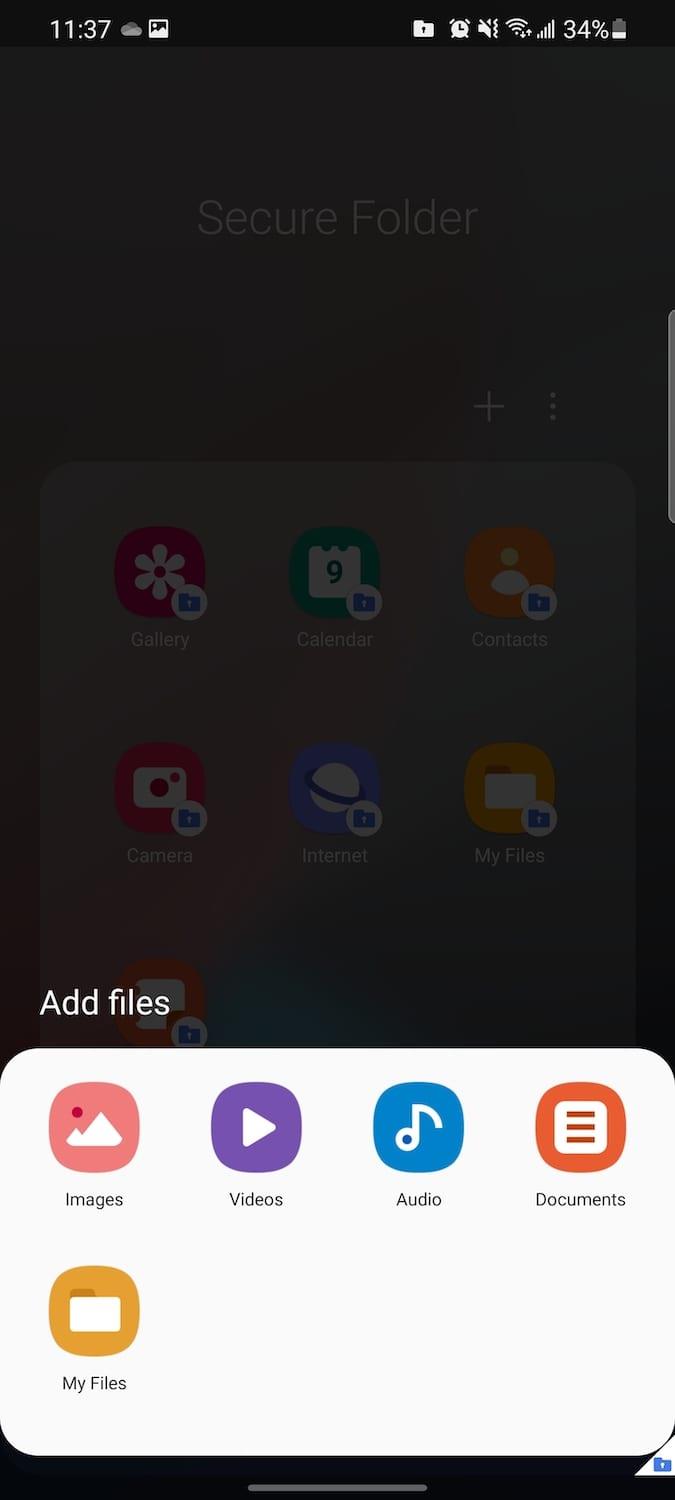
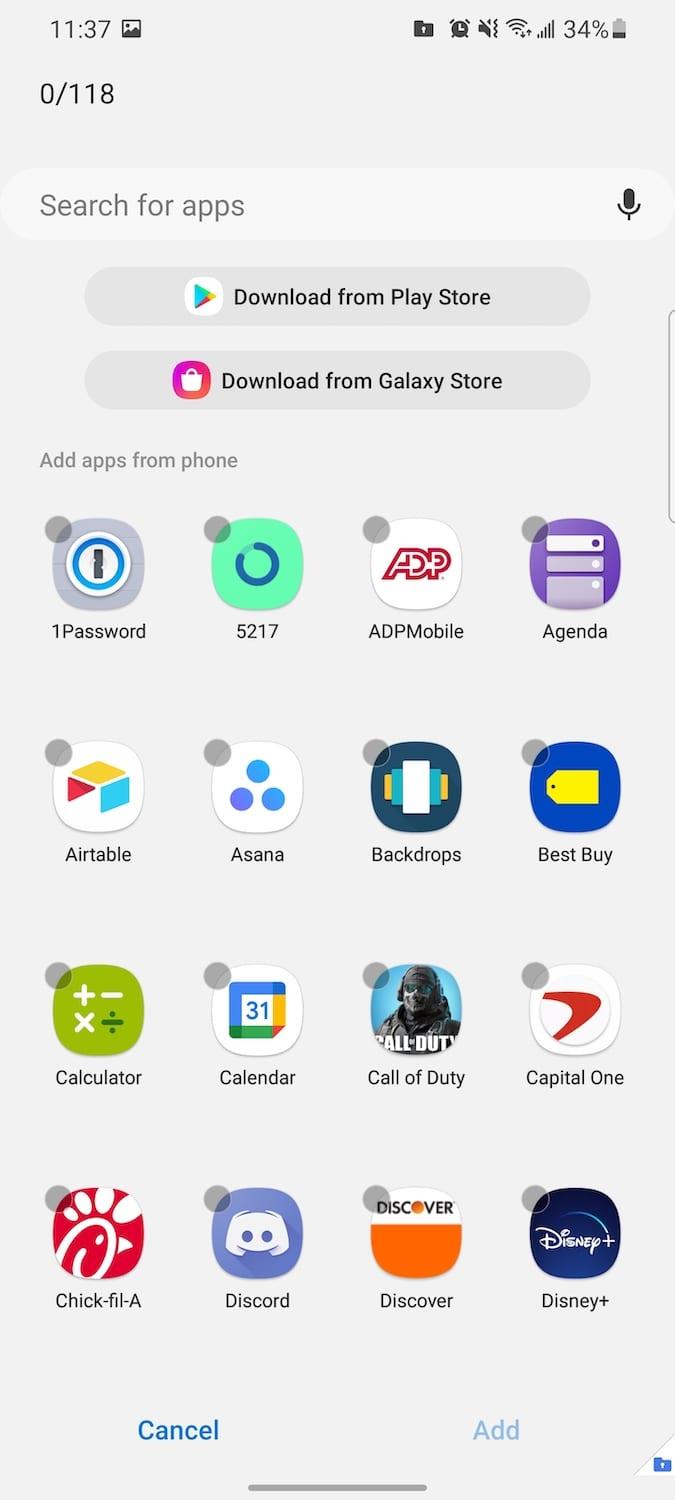
Када додајете апликације, једноставно је као да прегледате листу инсталираних апликација. Затим можете да изаберете више апликација или само једну, пре него што додирнете дугме Додај у доњем десном углу.
Што се тиче докумената и других датотека, можете да додате следеће типове датотека:
- Слике
- Видеос
- Аудио
- Документи
- Моји фајлови
Сваки одељак ће вас одвести до наменске области у Филе Манагер-у на вашем Галаки С21. Одатле, само изаберите шта желите да закључате иза безбедне фасцикле.
Прилагодите Самсунг безбедну фасциклу
Ако неко прегледа ваш телефон и види апликацију под називом „Безбедна фасцикла“, велике су шансе да ће питати о томе. Самсунг је размислио о овоме и омогућио је прилагођавање фасцикле. Ово ће помоћи апликацији да се уклопи са остатком ваше фиоке апликација тако да нико не пита за то.
Отворите апликацију Сецуре Фолдер у фиоци апликација.
Унесите образац, ПИН или лозинку да бисте га откључали.
Додирните три вертикалне тачке поред (+) иконе.
Изаберите Прилагоди из падајућег менија.
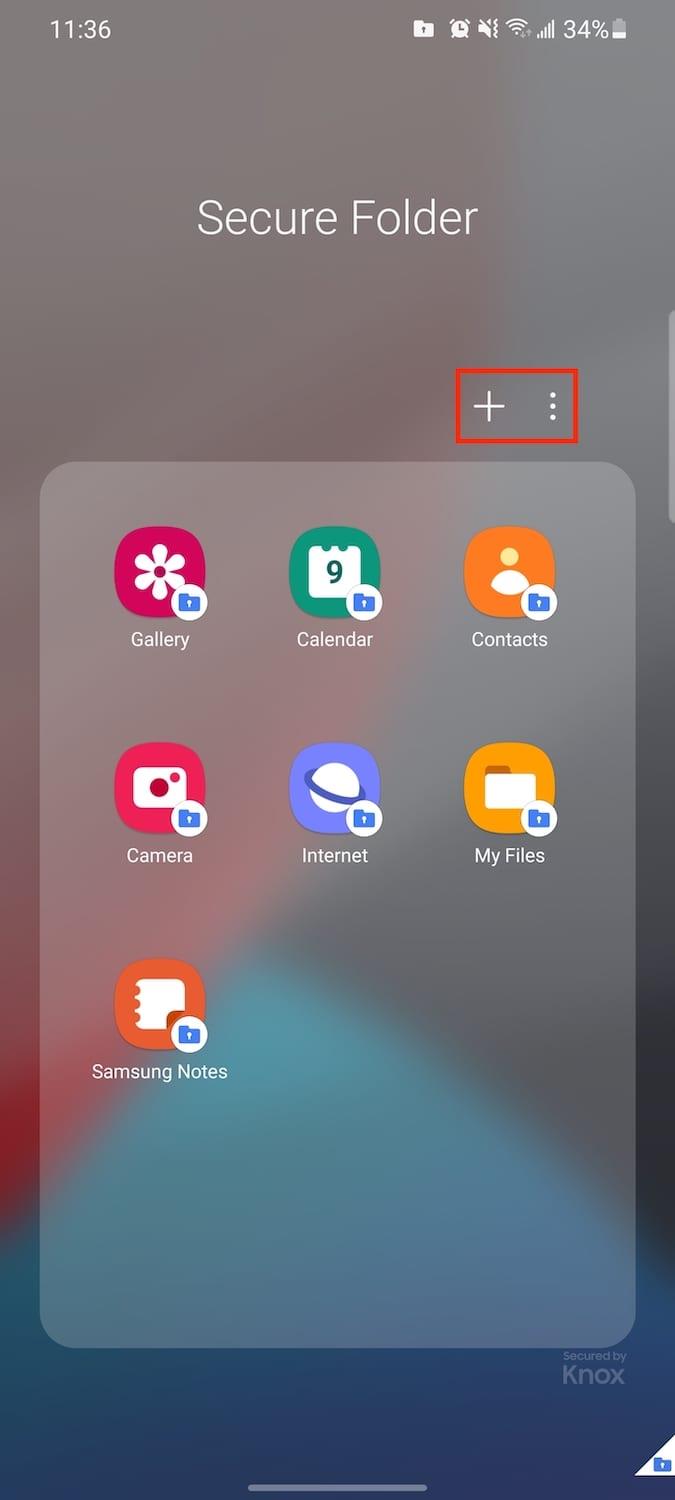
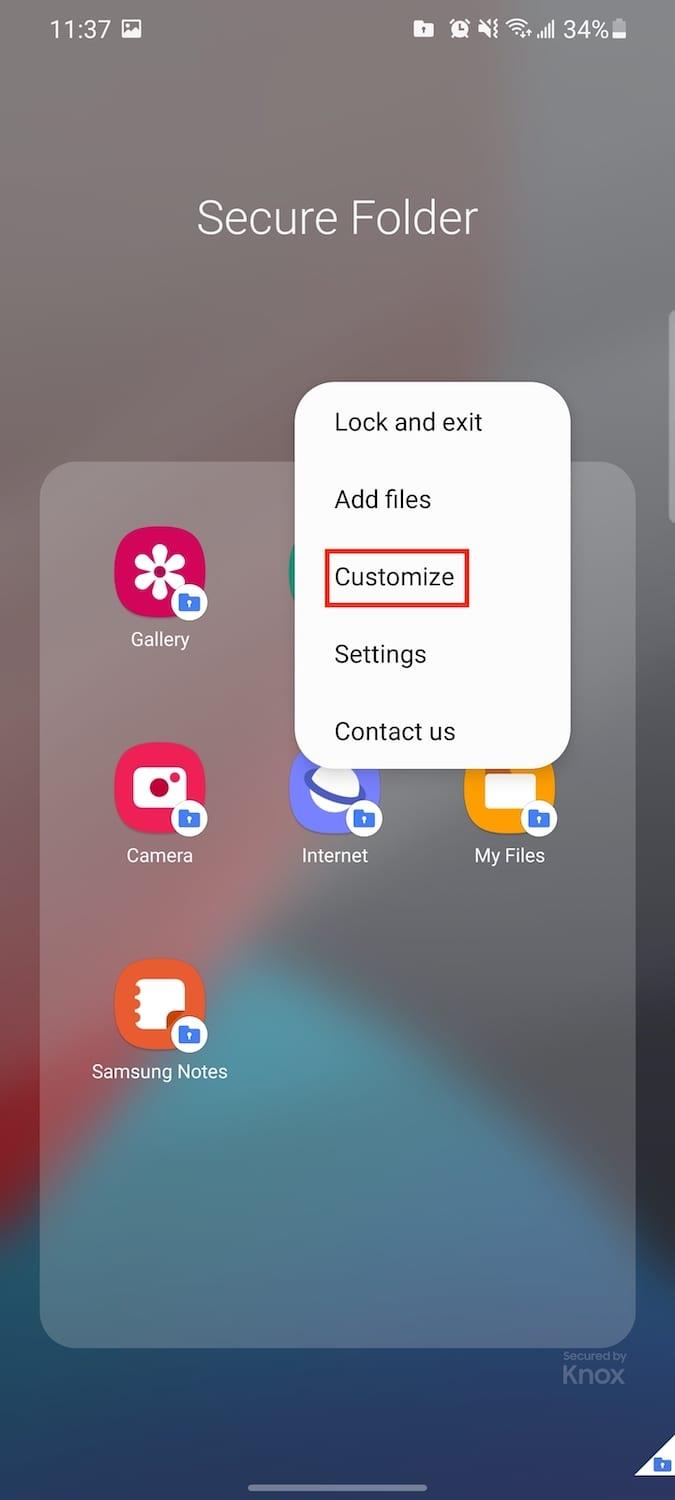
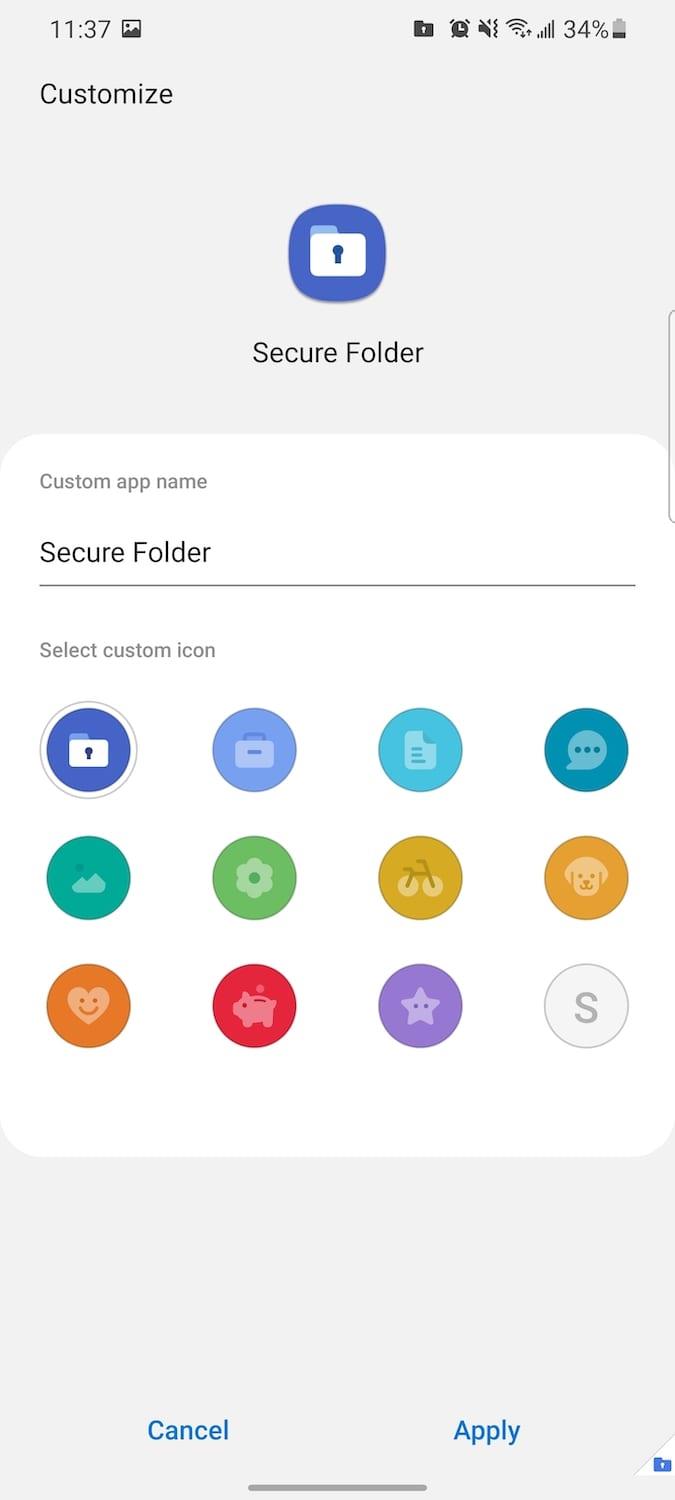
Одавде можете да креирате прилагођено име апликације, заједно са променом иконе апликације. Постоји неколико унапред инсталираних опција које можете изабрати, са иконама које ће помоћи вашој безбедној фасцикли да се уклопи са вашим другим апликацијама.